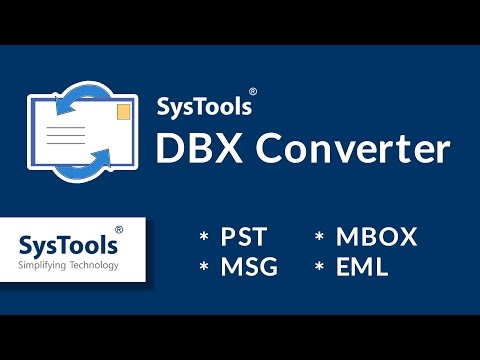
Садржај
Када инсталирате Оутлоок - програм за управљање е-поштом који је део пакета Мицрософт Оффице - е-поруке се по први пут аутоматски достављају у фасциклу под називом "Примљено". Ако имате више од једне адресе е-поште послане на исти Оутлоок налог, можда ћете желети да одвојите поруке тако што ћете их послати у различите фасцикле док их примате. Ово помаже у спречавању преливања у пријемном поштанском сандучету. Један од начина да то урадите је да промените локацију за испоруку порука на један од тих налога.
Упутства

-
Пријавите се на свој Оутлоок налог и сачекајте док се не појави главни прозор, који приказује све е-поруке. Кликните на "Алати" на траци са алаткама. Она је близу левог угла. Изаберите "Подешавања налога" из падајућег менија.
-
Погледајте у прозору Поставке рачуна који се појављује као скочни прозор. Прва картица са леве стране је картица "е-маил". Овде ћете видети листу свих адреса е-поште које су повезане са Оутлоок налогом. Кликните на прву адресу е-поште чију локацију за испоруку поруке желите да промените.
-
Погледајте дно прозора. Видећете фасциклу у којој се тренутно достављају е-поруке са овог налога, које ће сада бити инбок. Кликните на дугме "Промени фасциклу". Појавит ће се нови прозор под називом "Нова локација за испоруку е-поште". Погледајте овај прозор сада, али не затварајте претходни.
-
Погледајте листу доступних фолдера у листи "Изабери фолдер". Ако не пронађете ону коју желите да користите, кликните на дугме "Нова фасцикла". Унесите жељено име за фолдер и кликните на "ОК". Ово име ће се појавити на листи.
-
Изаберите име фасцикле у коју желите да се шаљу е-поруке са вашег налога. Кликните на "ОК". Прозор који сте користили биће затворен, а ви ћете бити враћени у прозор „Подешавања налога“. Имајте на уму да када изаберете налог е-поште, нова одредишна фасцикла ће се појавити на дну прозора.
-
Поновите кораке од 2 до 5 да бисте променили локације испоруке других налога е-поште, по потреби. Затворите прозор када завршите кликом на дугме "Затвори" у доњем десном углу.
Како
- Када промените локације за испоруку, обавезно то урадите. У супротном, можете паничити јер нисте у могућности да пронађете важне поруке е-поште.
Шта ти треба
- Оутлоок софтвер (верзија 2003 или новија)